Como desinstalar o Flash em seu Mac
O Adobe Flash Player agora está oficialmente morto. Se você ainda não o removeu do seu Mac, é hora de fazer isso. Isso mantém o seu Mac organizado, bem como evita quaisquer ameaças potenciais que possam ser causadas devido às vulnerabilidades do Flash Player.
Existem alguns conjuntos de instruções que você precisa seguir para remover o Flash Player definitivamente. Aqui, mostramos como você faz exatamente isso no macOS.
Desautorize seu Mac
Antes de desinstalar o Flash, você precisa desautorizar seu Mac nas configurações do Flash. Veja como você faz isso:
- Clique no logotipo da Apple no canto superior esquerdo da tela e selecione Preferências do Sistema .
- Clique no ícone do Flash Player na tela exibida.
- Vá para a guia que diz Avançado .
- Clique no botão Desautorizar este computador .
- Selecione Desautorizar no prompt da tela.
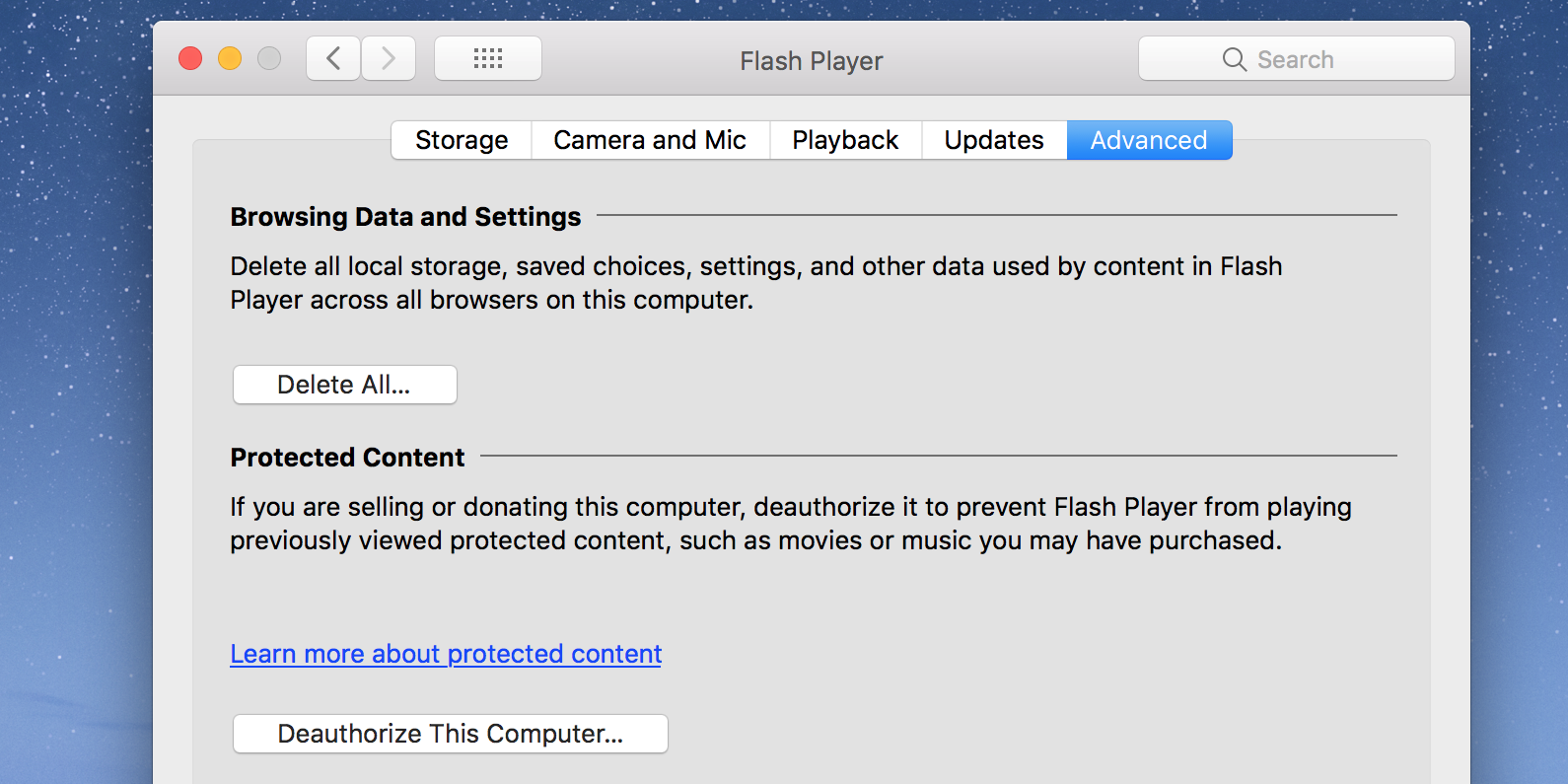
Desinstale o Adobe Flash Player em seu Mac
Agora que o Flash Player está desautorizado, você pode começar a removê-lo do Mac.
Você tem duas maneiras de remover o Flash Player no macOS. Veremos ambas as opções.
Use o gerenciador de instalação para remover o Flash Player
Você pode usar o Adobe Flash Player Install Manager para se livrar do Flash Player do seu Mac. Claro, você deve ter esse utilitário disponível em seu Mac.
Veja como você usa essa ferramenta para dizer adeus ao Flash no Mac:
- Abra uma janela do Finder e acesse a pasta Aplicativos .
- Abra a pasta Utilitários .
- Você encontrará um aplicativo que diz Adobe Flash Player Install Manager . Clique duas vezes neste arquivo para iniciá-lo.
- Clique em Desinstalar na tela a seguir para começar a remover o Flash do Mac.
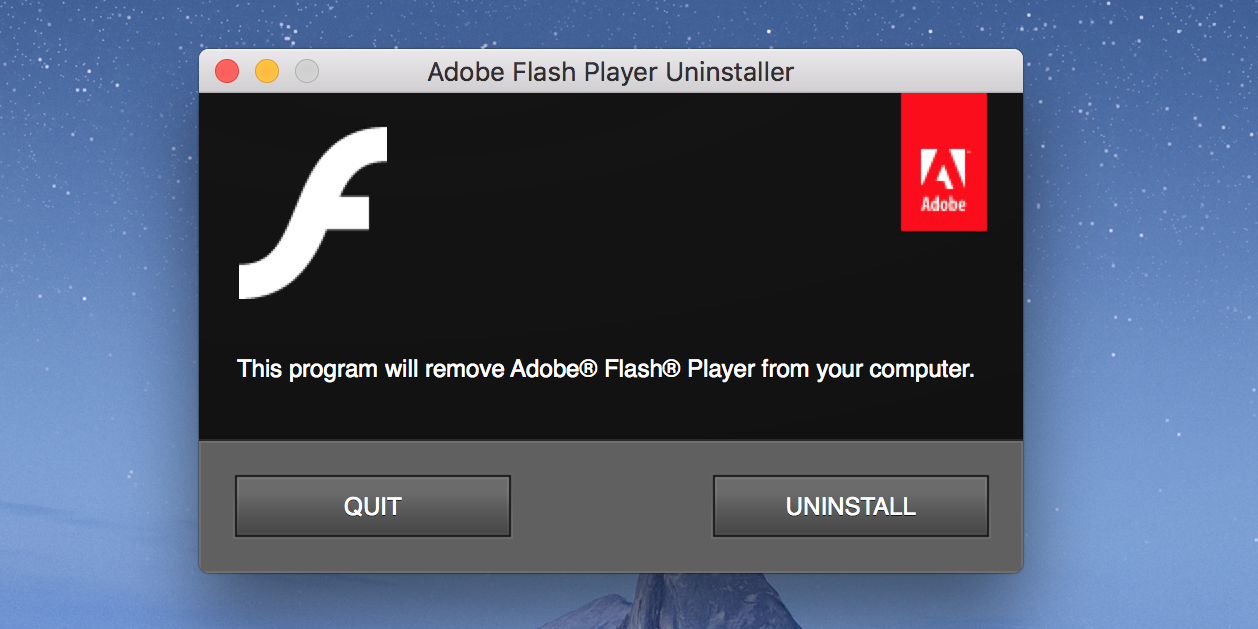
Use o desinstalador para remover o Flash Player
Se você não tiver o Gerenciador de instalação, a Adobe fornece um desinstalador para ajudá-lo a remover o Flash do seu Mac.
Veja como fazer o download e usar esse desinstalador:
- Clique no logotipo da Apple no canto superior esquerdo e selecione Sobre este Mac .
- Verifique sua versão do macOS.
- Se você estiver usando o macOS 10.1 a 10.3, baixe este desinstalador do Flash . Se você estiver usando o macOS 10.4 ou 10.5, baixe este desinstalador do Flash . Se você estiver executando o macOS 10.6 ou posterior, use este desinstalador do Flash .
- Assim que o arquivo for baixado, feche todos os navegadores da web em seu Mac.
- Clique duas vezes no arquivo de desinstalação baixado. Se aparecer um prompt, clique em Abrir para abrir o arquivo baixado.
- Clique em Desinstalar no desinstalador para começar a remover o Flash do seu Mac.
- Aguarde até que o desinstalador termine seu trabalho.
- Quando o Flash Player for removido, você verá uma mensagem de sucesso na tela. Clique em Concluído para sair do desinstalador.

Remova manualmente os arquivos Flash restantes do seu Mac
Embora o Flash Player tenha desaparecido do seu Mac, alguns de seus arquivos restantes podem ainda estar no seu armazenamento. Você precisa limpar manualmente esses arquivos, pois eles não são removidos pelo desinstalador oficial em alguns casos.
Você também pode excluir algumas outras pastas do macOS para economizar espaço em disco, se estiver com pouco espaço de armazenamento.
Veja como você faz a limpeza de sobras do Flash Player:
- Abra uma janela do Finder.
- Mantenha pressionada a tecla Opção no teclado e clique em Ir> Biblioteca na barra de menus. Isso abre a pasta Biblioteca.
- Navegue até Preferências> Macromedia e exclua a pasta Flash Player .
- Vá para Caches> Adobe e remova a pasta Flash Player .

Verifique se o Flash Player está desinstalado
Se você deseja verificar se o Flash Player está totalmente desinstalado do macOS, você pode fazer isso no site oficial da Adobe.
Veja como:
- Abra uma nova guia em seu navegador e vá para a página de verificação do Flash Player .
- Se você puder ver a animação em Flash nessa página, significa que o Flash ainda está ativado no seu Mac. Este não deveria ser o caso se você seguiu as instruções acima corretamente.
- Se o Flash Player não estiver no seu Mac, você não verá nenhuma animação nessa página da web.
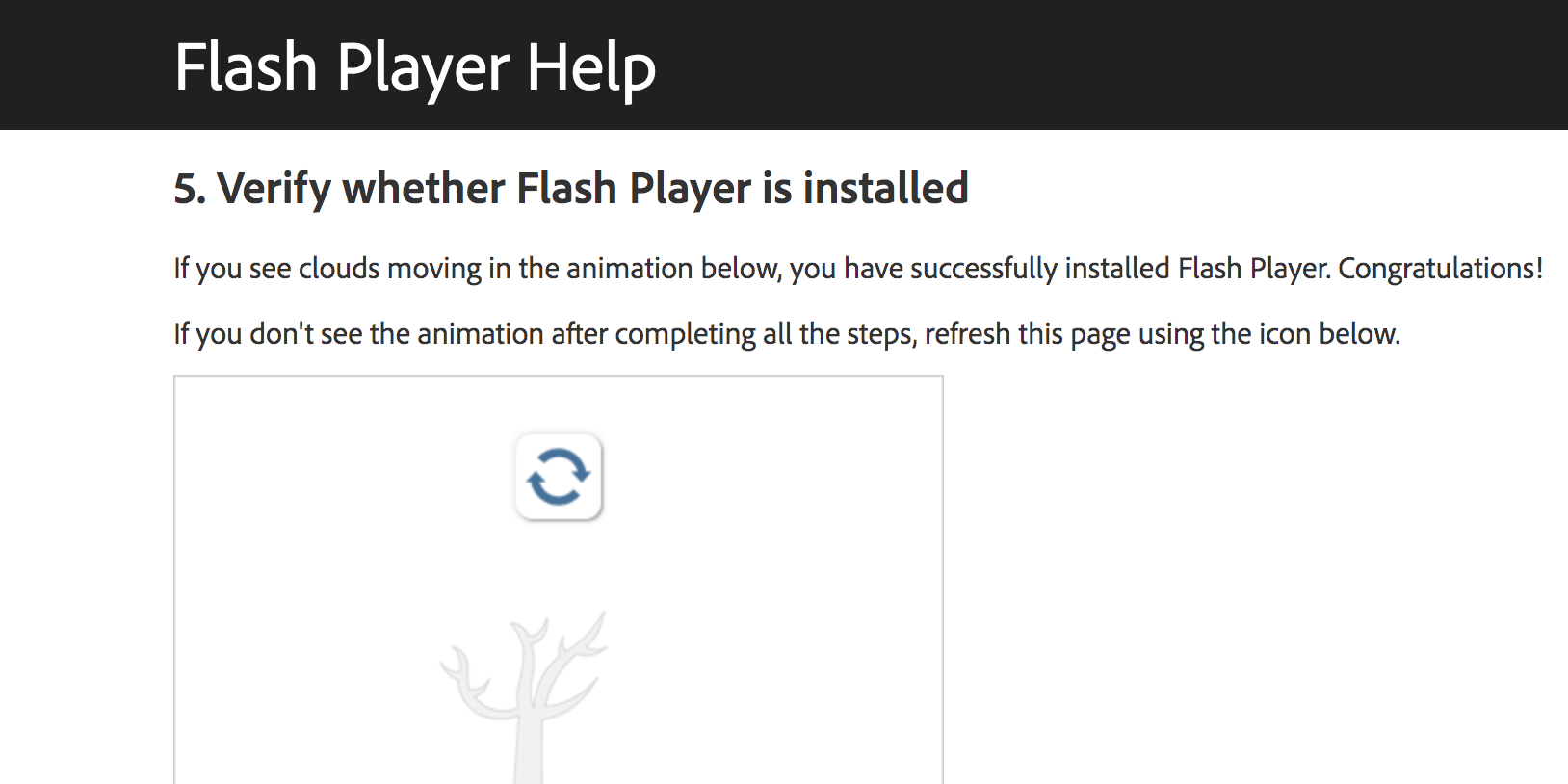
Removendo Flash para sempre
A Adobe há muito vem instando as pessoas a remover o Flash Player de seus computadores. Agora que o player está oficialmente morto, você deve removê-lo de seus dispositivos, incluindo todos os computadores que executam macOS, conforme descrito acima.
Além do Flash, você também deve remover outros aplicativos redundantes do macOS. Existem métodos que permitem remover aplicativos, bem como seus dados associados com alguns cliques fáceis.

